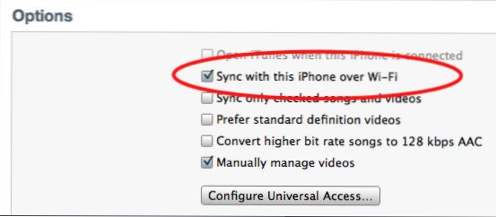
Die drahtlose Synchronisierung von iOS-Geräten wie iPhone oder iPad macht das Leben noch einfacher. Es kann jedoch schwierig sein, Ihr Gerät erfolgreich mit Ihrem Computer zu verbinden. Hier finden Sie einige allgemeine Lösungen für Ihre Synchronisierungsprobleme.
Ich hatte bereits mehrere Personen, die mir sagen, dass "Ich kann iTunes nicht über Wi-Fi synchronisieren!". Dies betrifft die neue drahtlose iTunes-Synchronisierung, die in iOS 5 verfügbar ist. Leider scheint dies einer der wenigen Apple zu sein Probleme, die nicht "nur für jeden" funktionieren.
Hier sind einige Korrekturen, die zu funktionieren scheinen.
Installieren Sie die neueste Version von iTunes und iOS
Nur weil Sie denken, dass sie installiert sind, überprüfen Sie dies. Sie müssen iOS 5 und iTunes 10.5 ausführen. Wenn Sie iTunes neu installieren, werden in der Regel die Bonjour-Dienste und die korrekten Löcher in der Firewall erstellt, und Sie können die nächsten beiden Schritte vermeiden.
Stellen Sie sicher, dass Sie auch die WLAN-Synchronisierung aktivieren. Stecken Sie Ihr Telefon ein und überprüfen Sie unter Zusammenfassung Tab zum Aktivieren:
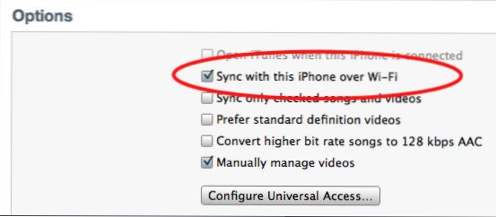
Installieren Sie Bonjour
Apple verwendet Bonjour häufig für die Kommunikation über Ihr WLAN-Netzwerk. Apple-Benutzer haben dies normalerweise bereits installiert, einige Windows-Computer jedoch nicht. Durch die Installation von bonjour geben Sie Apple den Weg für die Kommunikation Ihrer Geräte. Stellen Sie sicher, dass Sie Ihr System nach der Installation der Software neu starten.
Überprüfen Sie Ihre Firewall-Regeln
Bonjour benötigt die Erlaubnis, um über Ihr Netzwerk zwischen Ihren Geräten zu kommunizieren. In Windows 7 können Sie Folgendes tun:
Von deiner Firewall Einstellungen in der Systemsteuerung auswählen Erlauben Sie ein Programm oder Funktionen über die Windows-Firewall. Stellen Sie sicher, dass Bonjour erlaubt ist. Standardmäßig, Öffentlichkeit wird ausgewählt. Wenn dies nicht funktioniert, versuchen Sie es zu aktivieren Privatgelände auch. Starten Sie iTunes neu, bevor Sie versuchen, eine Verbindung herzustellen.

Einige Benutzer haben zusätzliche Schritte empfohlen:
Schalttafel -> suchen nach Windows-Firewall -> Erweiterte Einstellung in der linken Spalte -> Eingehende Regeln
Doppelklicken Sie auf jeden Eintrag für den Bonjour-Dienst, und wählen Sie die Option aus Erweitert Tab. Aktivieren Privatgelände und Domain. Unter dem Allgemeines Stellen Sie sicher, dass Enabled aktiviert ist. Starten Sie iTunes neu.

Stellen Sie sicher, dass Apple Sync Applications aktiviert sind
Beim Versuch, die Windows-Box schneller zum Laufen zu bringen, haben viele Benutzer die für den Synchronisierungsvorgang erforderlichen Prozesse und Programme deaktiviert. Einige Leute berichten, dass sie erneut aktiviert werden müssen AppleSyncNotifier Anwendung. Auf meinem System habe ich die Apple Push und iTunesHelper Anwendungen laufen. Ich habe auch die Bonjour-Service, Apple Mobile-Gerät Service und die iPod-Service alle aktiviert Wenn Sie eine dieser Optionen deaktiviert haben, aktivieren Sie sie erneut und starten Sie dann neu.
Menschen deaktivieren Prozesse und Startanwendungen auf verschiedene Arten. Am häufigsten wird MSCONFIG ausgeführt und anschließend werden Elemente unter geändert Dienstleistungen und Anlaufen Registerkarten.


Wenn die Leute weiterhin Probleme und Korrekturen melden, halten wir diesen Artikel auf dem neuesten Stand. Posten Sie Ihre Probleme und Lösungen in den Kommentaren unten.

